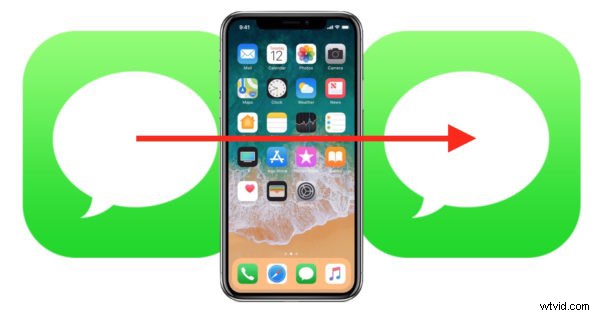
De meeste iPhone-gebruikers verzenden en ontvangen berichten en sms-berichten via de Berichten-app. Als u een bericht ontvangt dat u wilt doorsturen naar een andere iPhone (of zelfs naar een Android- of ander telefoonnummer), kunt u een truc gebruiken om toegang te krijgen tot een grotendeels verborgen functie voor het doorsturen van berichten waarmee u eenvoudig een bericht kunt doorsturen vanaf een iPhone naar een ander contact of telefoonnummer.
Merk op dat deze specifieke aanpak erop gericht is om een iMessage- of sms-bericht van de ene iPhone naar een andere persoon door te sturen, of die persoon nu een andere iPhone, Android of een andere mobiele telefoon heeft. Hiermee worden niet alle inkomende berichten constant doorgestuurd naar een andere telefoon, zoals een doorschakeling of doorschakeling of iets dergelijks, wat een onderwerp is voor een ander artikel. En ja, je kunt dezelfde truc ook gebruiken om berichten van een iPad door te sturen, maar we concentreren ons hier natuurlijk op de iPhone.
Hoe een bericht/tekstbericht van iPhone door te sturen
U kunt dit gebruiken om meerdere of een enkel iMessage, bericht of sms-bericht van de iPhone door te sturen naar een ander contact of mobiel nummer. Zo werkt het:
- Open de app "Berichten" op de iPhone
- Zoek het bericht/de gespreksthread met de berichten die je wilt doorsturen en naar een andere iPhone sturen
- Tik op het bericht dat je wilt doorsturen en naar iemand anders wilt sturen
- Tik op 'Meer' in het pop-upmenu dat verschijnt nadat je het bericht ingedrukt hebt gehouden
- Tik eventueel op andere berichten zodat het blauwe vinkje ernaast verschijnt als je meerdere berichten wilt doorsturen
- Tik nu op de pijl vooruit in de hoek van de Berichten-app
- Je krijgt een scherm 'Nieuw bericht' te zien, dus tik in het veld 'Aan' en selecteer het contact of de persoon naar wie je het bericht wilt doorsturen (of voer handmatig een telefoonnummer van de ontvanger in) li>
- Tik op de verzendknop, het lijkt op een pijl die naar boven wijst, om het bericht te verzenden en door te sturen naar de ontvanger

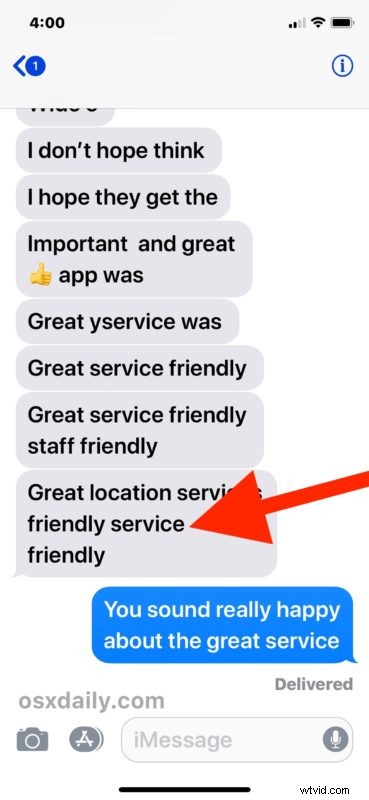
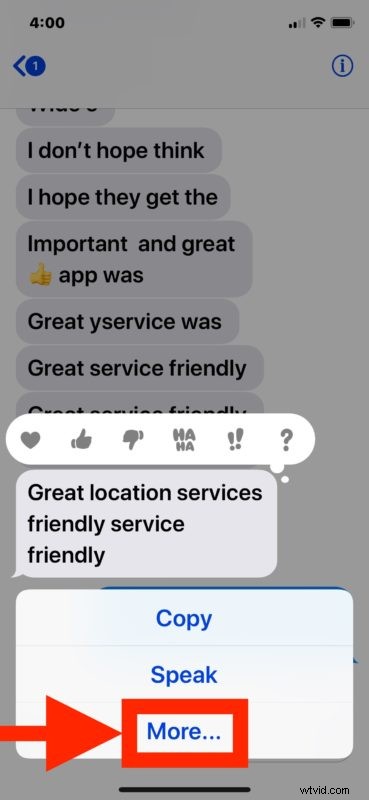
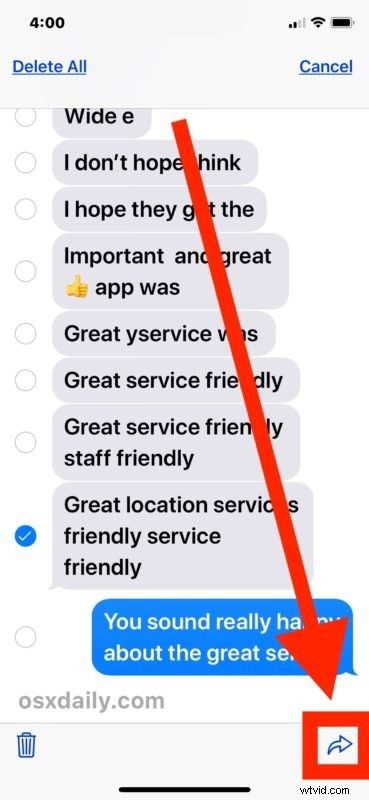
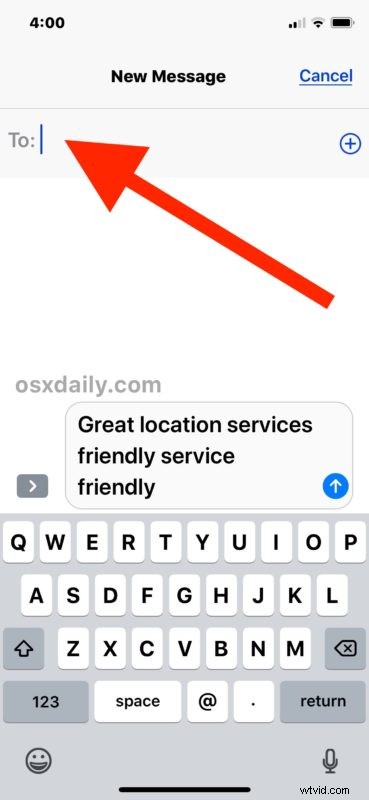
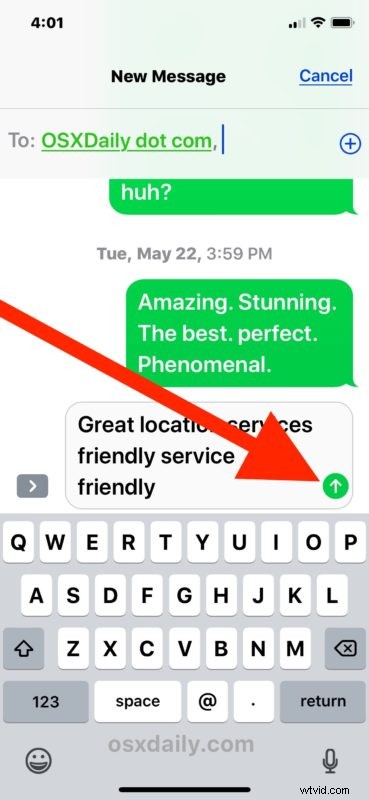
Je kunt dit proces herhalen met zoveel berichten, of het nu iMessages of sms-berichten zijn, die je wilt doorsturen en naar iemand anders wilt verzenden.
Belangrijke opmerking over het doorsturen van iPhone-berichten en sms'jes :wanneer u een bericht van het ene contact naar het andere doorstuurt via de iPhone, wordt ALLEEN de berichttekst opgenomen in de doorsturen. De naam of contactgegevens van de oorspronkelijke afzender van het bericht zijn NIET opgenomen in het doorgestuurde bericht. Het is letterlijk alleen het doorsturen van de inhoud van het bericht zelf. Als u bijvoorbeeld een bericht doorstuurt van iemand met de naam "Bob" en het bericht zegt 'Hallo', dan wordt alleen het 'Hallo'-gedeelte van het bericht doorgestuurd en niet de naam van het contact "Bob" - dit is belangrijk om op te merken want als je een bericht zonder context doorstuurt, lijkt het alsof je het bericht zelf hebt verzonden. Dit verschilt aanzienlijk van het doorsturen van een e-mail van iPhone of iPad met de Mail-app die standaard de volledige berichttekst, afzender en oorspronkelijke ontvanger in die doorgestuurde e-mail zal bevatten. De onderstaande afbeelding laat zien hoe het bovenstaande bericht eruitziet wanneer het wordt doorgestuurd naar een ander contact:
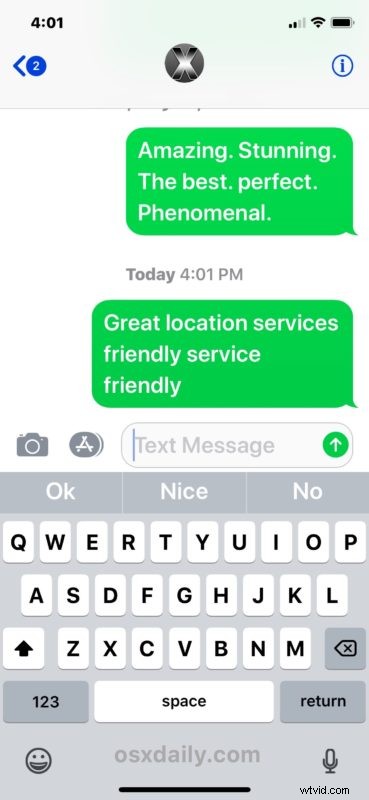
De demo-afbeelding toont eigenlijk een iPhone die een iMessage doorstuurt naar een ander contact als een sms-bericht, maar je kunt ook iMessages of sms / sms'en doorsturen naar berichten op een andere iPhone, naar Android-gebruikers of een andere mobiele telefoon. Een iPad kan ook de ontvanger van het bericht zijn, ervan uitgaande dat iMessage is geconfigureerd.
Over het algemeen is dit vergelijkbaar met hoe u een afbeelding of fotobericht naar een andere telefoon kunt doorsturen, behalve dat u in plaats van een afbeelding, afbeelding of multimedia te verzenden alleen de tekst van een bericht doorstuurt.
De mogelijkheid om berichten van een iPhone door te sturen bestaat al heel lang, maar de aanpak van vandaag is nogal verborgen in vergelijking met hoe gebruikers sms-berichten doorstuurden in eerdere versies, waar een voor de hand liggende knop "doorsturen" in iOS 6 bestond achter een voor de hand liggende "Bewerken" knop die selectie van berichten mogelijk maakte. Nu is die knop 'doorsturen' vervangen door de pijlknop voor doorsturen en is de knop 'Bewerken' verborgen achter een lang gebaar gevolgd door 'Meer' te selecteren uit de opties zoals hierboven beschreven. Het is een beetje meer verborgen op nieuwere iPhone- en iOS-software, maar de functionaliteit om een bericht door te sturen is aanwezig zoals hier in dit artikel wordt beschreven.
Trouwens, als je een iPhone hebt samen met een iPad of een Mac, kun je de sms-relay-functie gebruiken om sms-berichten van die Mac te verzenden en ontvangen via de iPhone, waardoor de Mac (of iPad) traditionele sms-berichten kan gebruiken samen met iMessages van de native Berichten-app. Wanneer u een Mac of een ander apparaat op die manier instelt, worden de berichten automatisch gesynchroniseerd met de computer, wat soms ten onrechte wordt geïnterpreteerd als een bericht dat wordt doorgestuurd, wat niet het geval is.
Kent u andere trucs met betrekking tot het doorsturen van berichten, iMessages en sms-berichten van een iPhone naar elders? Deel ze met ons in de reacties hieronder!
